Cara Memasang Pelayan DHCP di Ubuntu & Debian
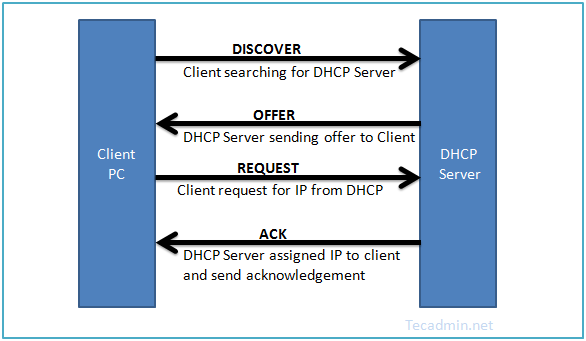
- 976
- 191
- Daryl Wilderman
Cara Memasang Pelayan DHCP di Ubuntu & Debian. DHCP (Protokol Konfigurasi Host Dinamik) adalah protokol rangkaian yang digunakan untuk memberikan alamat IP kepada pelanggan rangkaian secara dinamik dari kolam IP yang telah ditetapkan. Ia berguna untuk rangkaian LAN, tetapi tidak digunakan secara umum untuk pelayan pengeluaran. Baca lebih lanjut mengenai DHCP di sini.
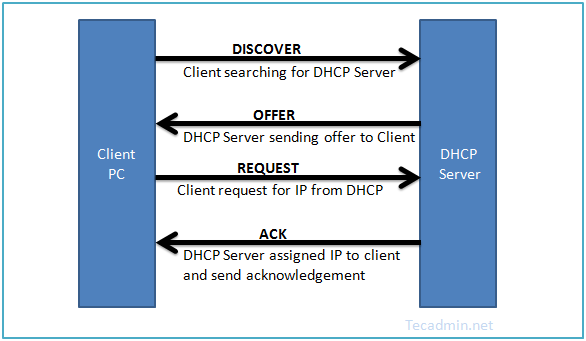
Tutorial ini akan membantu anda memasang Server DHCP di Ubuntu, Debian, dan LinuxMint Systems.
Langkah 1 - Pasang pelayan DHCP
Sistem Berasaskan Debian Menyediakan Pakej 'ISC-DHCP-server' Untuk memasang pelayan DHCP. Buka terminal pada sistem anda dan pasang DHCP menggunakan arahan berikut.
sudo apt pemasangan ISC-DHCP-server
Langkah 2: Konfigurasikan pelayan DHCP
Ikuti langkah di bawah untuk mengkonfigurasi pelayan DHCP anda.
2.1 - Antara muka persediaan untuk mendengar
Pertama sekali, edit /etc/lalai/ISC-DHCP-server Untuk menentukan antara muka untuk mendengar oleh DHCPD. Anda boleh menentukan pelbagai antara muka dengan ruang angkasa.
Antara muka = "ETH0 ETH1"
2.2 - Konfigurasi Global
Pertama sekali, edit fail konfigurasi DHCP /etc/dhcp/dhcpd.Conf dan tetapkan tetapan global untuk nama domain dan nama-nama domain untuk digunakan untuk pelanggan tempatan.
Nama Domain Pilihan "Tempatan.Tecadmin.bersih "; opsyen domain-name-servers NS1.Tecadmin.bersih, NS2.Tecadmin.bersih;
Selain itu, jika anda mahukan pelayan DHCP ini sebagai pelayan DHCP rasmi untuk rangkaian tempatan, tidak mengisahkan arahan yang berwibawa
berwibawa;
2.3 - Pengisytiharan Subnet IP
Mari buat subnet pertama anda untuk rangkaian tempatan anda. Anda boleh membuat pelbagai subnet dengan tetapan yang berbeza-2, mengikut keperluan anda /etc/dhcp/dhcpd.Conf
Subnet 192.168.1.0 Netmask 255.255.255.0 Range 192.168.1.10 192.168.1.100; Pilihan Router 192.168.1.1; Pilihan Subnet-Mask 255.255.255.0; pilihan domain-carian "tempatan.Tecadmin.bersih "; pilihan nama-nama domain n1.tempatan.Tecadmin.bersih; pilihan masa -offset -18000; Pilihan Penyiaran Penyiaran 192.168.1.255; lalai pajakan-masa 600; Max-Lease-Time 7200;
2.4 - Hos persediaan dengan ip tetap
Di samping itu, anda juga boleh menentukan IP tetap untuk beberapa sistem berdasarkan alamat MAC. Contoh Sistem dengan Alamat MAC "00: 11: 1a: 2b: 3c: ab", akan mendapat IP 192.168.1.99.
Host Station1 Option Host-Name "Station1.tempatan.Tecadmin.bersih "; perkakasan Ethernet 00: 11: 1a: 2b: 3c: ab; alamat tetap 192.168.1.99;
Langkah 3: Mula/Berhenti Perkhidmatan DHCP
Akhirnya, anda telah berjaya memasang dan mengkonfigurasi pelayan DHCP. Gunakan arahan berikut untuk memulakan/menghentikan dan memulakan semula perkhidmatan.
SUDO Systemctl Mula ISC-DHCP-Server.Perkhidmatan Sudo Systemctl Stop ISC-DHCP-Server.perkhidmatan sudo sistemctl memulakan semula ISC-DHCP-server.perkhidmatan

